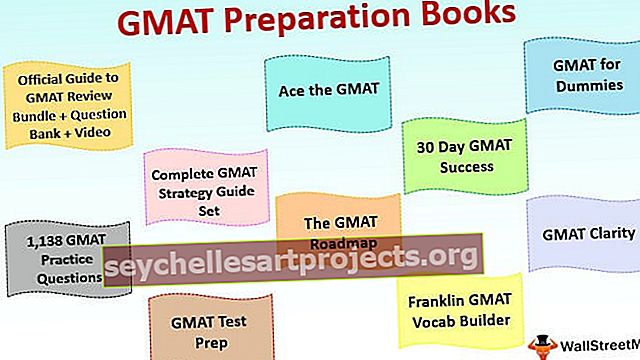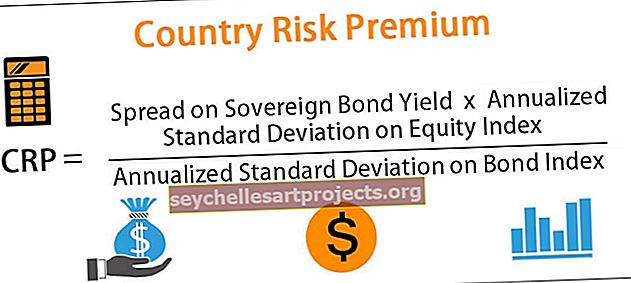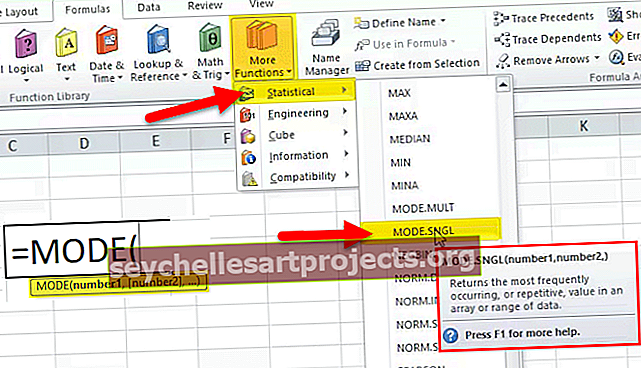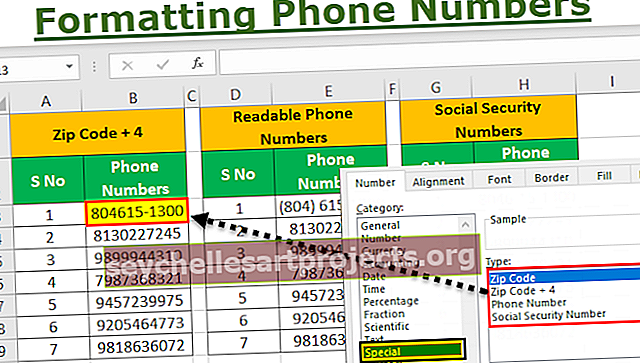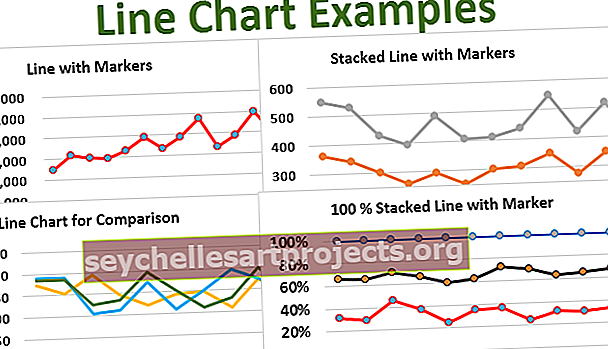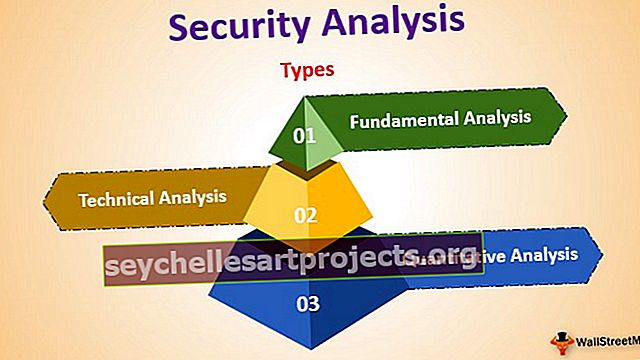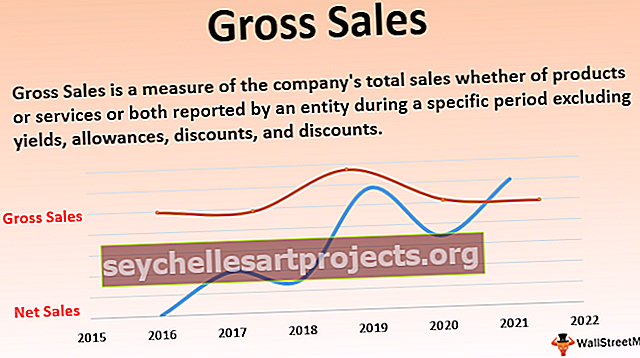VBA Cells Excel | Πώς να χρησιμοποιήσετε την ιδιότητα αναφοράς κυττάρων με αντικείμενο εύρους;
Τα κελιά είναι στην πραγματικότητα κελιά του φύλλου εργασίας και στο VBA όταν αναφερόμαστε στα κελιά ως ιδιότητα εύρους, στην πραγματικότητα αναφερόμαστε στα ακριβή κελιά, με άλλα λόγια, το κελί χρησιμοποιείται με ιδιότητα εύρους και η μέθοδος χρήσης της ιδιότητας κελιών είναι η ακόλουθη Εύρος ( .Cells (1,1)) τώρα κελιά (1,1) σημαίνει ότι το κελί A1 το πρώτο όρισμα είναι για τη σειρά και το δεύτερο είναι για την αναφορά στήλης.
Αναφορές κελιών VBA
Δεν χρειάζεστε ειδική εισαγωγή για το τι είναι ένα κελί VBA. Στις έννοιες VBA, τα κελιά είναι επίσης τα ίδια που δεν διαφέρουν από τα κανονικά κύτταρα excel. Ακολουθήστε αυτό το άρθρο για να έχετε περισσότερες γνώσεις σχετικά με την έννοια των κελιών VBA.
Τι είναι το VBA Range & VBA Cell;
Είμαι βέβαιος ότι αυτή είναι η ερώτηση που τρέχει στο μυαλό σας αυτήν τη στιγμή. Στο VBA Range είναι ένα αντικείμενο, αλλά το Cell είναι μια ιδιότητα σε ένα φύλλο excel. Στο VBA έχουμε δύο τρόπους αναφοράς ενός αντικειμένου κελιού ο ένας είναι μέσω του εύρους και ένας άλλος μέσω του κελιού.
Για παράδειγμα, εάν θέλετε να αναφέρετε το κελί C5, μπορείτε να χρησιμοποιήσετε δύο μεθόδους για να αναφερθείτε στο κελί C5.
Χρήση μεθόδου εύρους: Εύρος ("C5")
Χρήση μεθόδου Cells: Cells (5, 3)
Ομοίως, εάν θέλετε να εισαγάγετε την τιμή "Hi" στο κελί C5, τότε μπορείτε να χρησιμοποιήσετε τον παρακάτω κωδικό.
Χρήση μεθόδου εύρους: Εύρος ("C5"). Τιμή = "Γεια"
Χρήση μεθόδου Cells: Cells (5, 3). Value = "Hi"
Τώρα, εάν θέλετε να επιλέξετε πολλά κελιά, μπορούμε να επιλέξουμε μόνο μέσω αντικειμένου Range. Για παράδειγμα, αν θέλω να επιλέξω κελιά από Α1 έως Α10 παρακάτω είναι ο κωδικός.
Κωδικός: Εύρος ("A1: A10"). Επιλέξτε
Δυστυχώς, μπορούμε να αναφέρουμε μόνο ένα κελί τη φορά χρησιμοποιώντας την ιδιότητα CELLS. Μπορούμε να χρησιμοποιήσουμε κελιά με αντικείμενο Range όπως παρακάτω
Εύρος ("A1: C10"). Τα κελιά (5,2) σημαίνουν στην περιοχή Α1 έως C10 πέμπτη σειρά και δεύτερη στήλη, δηλαδή B5 κελί.
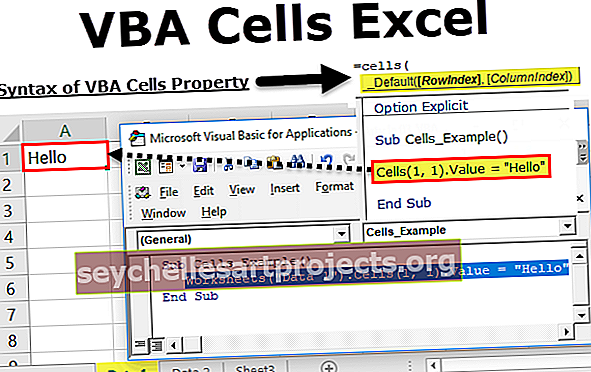
Ο τύπος της ιδιοκτησίας CELLS στο VBA
Ρίξτε μια ματιά στον τύπο της ιδιοκτησίας CELLS.

- Ευρετήριο γραμμής: Αυτό δεν είναι παρά ποια σειρά αναφερόμαστε.
- Ευρετήριο στηλών: Αυτό δεν είναι παρά η στήλη που αναφέρουμε.
- Κελιά (1, 1) σημαίνει κελί Α1, Κελιά (2, 1) σημαίνει κελί Α2, Κελιά (1, 2) σημαίνει κελί Β1.
- Κύτταρα (2, 2) σημαίνει Β2 κύτταρο, Κελιά (10, 3) σημαίνει C10 κύτταρο, Κελιά (15, 5) σημαίνει Ε15 κύτταρο.
# 1 - Πώς να χρησιμοποιήσετε το CELLS Property στο VBA;
Τώρα θα σας διδάξω πώς να χρησιμοποιήσετε αυτές τις ιδιότητες CELLS στο VBA.
Μπορείτε να κατεβάσετε αυτό το Πρότυπο VBA Cells Excel εδώ - Πρότυπο VBA Cells ExcelΑς υποθέσουμε ότι εργάζεστε στο όνομα του φύλλου που ονομάζεται Data 1 και θέλετε να εισαγάγετε μια τιμή "Γεια" στο κελί A1.

Ο παρακάτω κώδικας θα το έκανε αυτό για εσάς.
Sub Cells_Example () Cells (1, 1). Value = "Hello" End Sub
Αποτέλεσμα:

Τώρα θα πάω στο όνομα φύλλου που ονομάζεται Data 2 και θα τρέξω τον κωδικό. Ακόμα και εκεί θα εισαγάγει τη λέξη «Γεια».

Στην πραγματικότητα, μπορούμε να συνδυάσουμε την ιδιότητα CELLS με ένα συγκεκριμένο όνομα φύλλου επίσης. Για να αναφέρετε ένα συγκεκριμένο φύλλο χρησιμοποιήστε το αντικείμενο WORKSHEET.
Φύλλα εργασίας ("Δεδομένα 1"). Κελιά (1,1). Αξία = "Γεια"

Αυτό θα εισαγάγει τη λέξη "Γεια" στο φύλλο "Δεδομένα 1" ανεξάρτητα από το φύλλο στο οποίο βρίσκεστε.
# 2 - Πώς να χρησιμοποιήσετε την ιδιότητα CELLS με αντικείμενο εύρους;
Στην πραγματικότητα, μπορούμε να χρησιμοποιήσουμε την ιδιότητα CELLS με αντικείμενο RANGE. Για παράδειγμα, δείτε τον παρακάτω κώδικα.
Εύρος ("C2: E8"). Κελιά (1, 1). Επιλέξτε

Για καλύτερη κατανόηση, έχω εισαγάγει μερικούς αριθμούς στο φύλλο excel.

Το παραπάνω εύρος κωδικού ("C2: E8"). Κελιά (1, 1). Επιλέξτε την ένδειξη στην περιοχή C2 έως E8 επιλέξτε το πρώτο κελί. Εκτελέστε αυτόν τον κωδικό και δείτε τι συμβαίνει.
Sub Cells_Example () Range ("C2: E8"). Cells (1, 1). Επιλέξτε End Sub

Έχει επιλέξει το κελί C2. Αλλά τα κελιά (1, 1) σημαίνει κελί Α1, έτσι δεν είναι;
Ο λόγος που επέλεξε το κελί C2 επειδή χρησιμοποιώντας αντικείμενο εύρους έχουμε επιμείνει στο εύρος από C2 έως E8, έτσι η ιδιότητα Cells αντιμετωπίζει την περιοχή από C2 έως E8, όχι από το κανονικό κελί A1. Σε αυτό το παράδειγμα, το C2 είναι η πρώτη σειρά και η πρώτη στήλη, έτσι τα κελιά (1, 1). Επιλέξτε σημαίνει κελί C2.
Τώρα θα αλλάξω τον κωδικό σε Range ("C2: E8"). Cells (3, 2). Επιλέξτε και δείτε τι συμβαίνει.
Εκτελέστε αυτόν τον κωδικό και ελέγξτε ποιο κελί θα επιλέξει πραγματικά.
Sub Cells_Example () Range ("C2: E8"). Cells (3, 2). Επιλέξτε End Sub

Έχει επιλέξει το κελί D4 δηλ. Νο 26. Τα κελιά (3,2) σημαίνουν ξεκινώντας από το κελί C2 μετακινημένο προς τα κάτω κατά 3 σειρές και μετακινήστε 2 στήλες προς τα δεξιά δηλαδή κελί D4.
# 3 - Ιδιότητα κελιών με βρόχους
Το ακίνητο CELLS με βρόχους έχει πολύ καλή σχέση στο VBA. Ας δούμε το παράδειγμα της εισαγωγής σειριακών αριθμών από το 1 έως το 10 χρησιμοποιώντας το FOR LOOP. Αντιγράψτε και επικολλήστε τον παρακάτω κώδικα στη λειτουργική σας μονάδα.
Sub Cells_Example () Dim i As Integer For i = 1 to 10 Cells (i, 1). Value = i Next i End Sub

Εδώ έχω δηλώσει τη μεταβλητή I ως ακέραιο.
Τότε έχω κάνει αίτηση για LOOP με I = 1 έως 10, δηλαδή ο βρόχος πρέπει να τρέξει για 10 φορές.
Κελιά (i, 1). Τιμή = i
Αυτό σημαίνει ότι όταν ο βρόχος τρέχει για πρώτη φορά, η τιμή του "I" θα είναι 1, οπότε οπουδήποτε η τιμή του "I" είναι 1, δηλαδή κελί (1,1)
Όταν ο βρόχος επιστρέφει για δεύτερη φορά την τιμή του "I", είναι 2, οπουδήποτε κι αν είναι η τιμή του "I", είναι 2. i .e. Κελί (2,1). Τιμή = 2
Αυτός ο βρόχος θα τρέξει για 10 φορές και θα εισαγάγει την τιμή I από A1 έως A10.
Πράγματα που πρέπει να θυμάστε στα κελιά VBA
- Το CELLS είναι ιδιοκτησία, αλλά το RANGE είναι ένα αντικείμενο. Μπορούμε να χρησιμοποιήσουμε την ιδιότητα με αντικείμενα αλλά όχι με την ιδιότητα.
- Όταν παρέχεται το εύρος, τα κελιά θα λάβουν υπόψη μόνο αυτό το εύρος και όχι το κανονικό εύρος.
- Τα κελιά (1, 2) είναι κελί B1, παρόμοια κελιά (1, "B") είναι επίσης κελί B1.